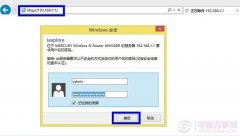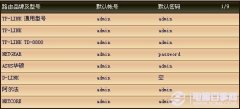在使用路由器的过程中,少部分朋友遇到在IE浏览器地址栏输入192.168.1.1登录路由器设置管理界面的时候,会出现无法弹出用户名和密码登录对话框,导致无法进入路由器里面设置上网账号和密码,那么遇到192.168.1.1登录路由器没有弹出登录框,该如何解决呢,请参考一下方法来解决:
1、检查IE是否设置了代理,如果有请取消。在上图中点击局域网设置,如下图:

局域网LAN设置
2、检查电脑是否和LAN口(1,2,3,4口中任意一口)连好,路由器上对应的指示灯是否是亮的。
3、如果是拨号上网的用户,请先删除宽带的拨号连接,并选择"从不进行拨号连接" 。点击浏览器里面的工具---Internet选项----连接,如下图:

Internet连接设置
4、检查本地连接的IP地址与路由器LAN口IP处于同一网段。如果不在同一网段,可以手工配置一个IP地址,如下图:

本地连接iP设置
Ps:建议将本地连接设置为自动获取本地IP,本地连接设置方法请参考:怎么设置本地连接IP。
5、重启电脑后再尝试登陆192.168.1.1的管理界面。
6、可以尝试将路由器复位,恢复到初始设置。
7、如果您修改了路由器管理端口,则登陆时应输入http://LAN口IP:端口号。
无法弹出无线路由器设置界面用户名和密码对话框的问题比较复杂,有很多因素会导致这个问题,大家在平时使用路由器的过程中一定要注意仔细观察,细心找到问题所在,解决问题也就很简单了。
扩展:192.168.1.1无法登陆路由器的解决办法
如果以上方法都不能解决,请尝试下将路由器恢复出厂设置(方法:路由器怎样恢复设置 路由器恢复出厂设置指南),另外会产生以上问题,一般四XP系统,也可以升级到Win7系统解决此类问题。